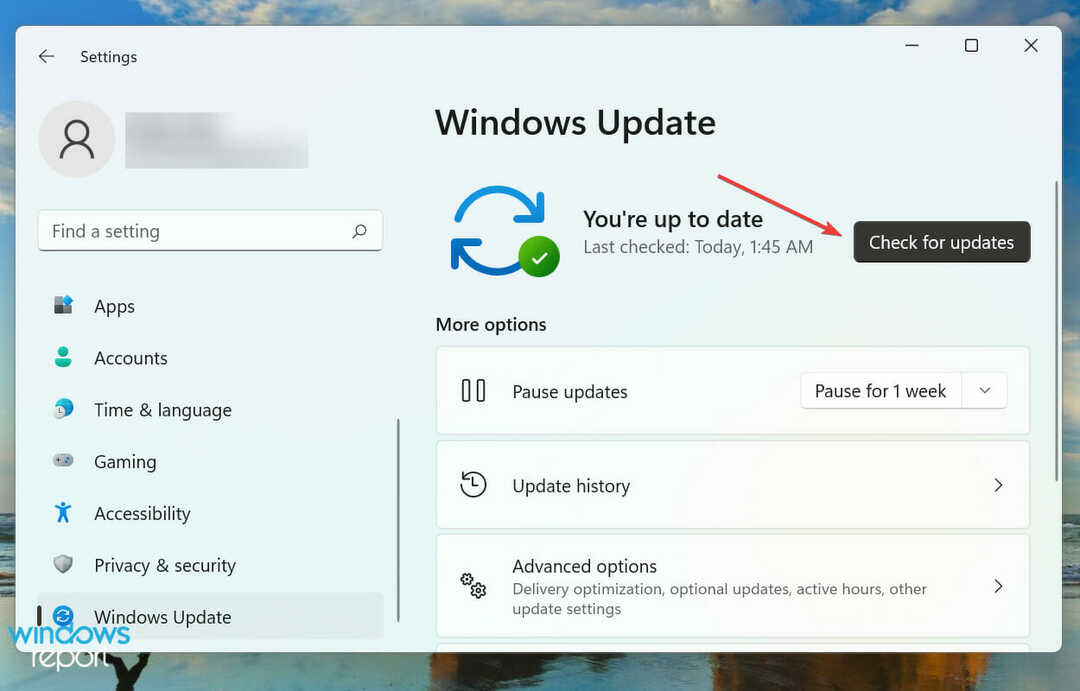IIS მენეჯერში 32-ბიტიანი აპლიკაციების ოფციის ჩართვა მოაგვარებს ამას
- 32-ბიტიანი პროგრამების გასაშვებად 64-ბიტიან Windows 11-ზე, თქვენ უნდა ჩართოთ 32-ბიტიანი აპლიკაციის ვარიანტი Internet Information Services Manager-ში.
- ეს გზამკვლევი განმარტავს მეთოდს ნაბიჯ-ნაბიჯ ინსტრუქციებით მისი სწრაფად შესასრულებლად.

Xდააინსტალირეთ ჩამოტვირთვის ფაილზე დაწკაპუნებით
ეს ინსტრუმენტი ასწორებს კომპიუტერის გავრცელებულ შეცდომებს პრობლემური სისტემის ფაილების საწყისი სამუშაო ვერსიებით შეცვლით. ის ასევე გიცავთ სისტემური შეცდომებისგან, BSoD-ებისგან და ასწორებს მავნე პროგრამებს და ვირუსებს. მოაგვარეთ კომპიუტერის პრობლემები და ამოიღეთ ვირუსების დაზიანება ახლა 3 მარტივი ნაბიჯით:
- ჩამოტვირთეთ და დააინსტალირეთ Fortect თქვენს კომპიუტერზე.
- გაუშვით ხელსაწყო და დაიწყეთ სკანირება იპოვონ გატეხილი ფაილები, რომლებიც იწვევენ პრობლემებს.
- დააწკაპუნეთ მარჯვენა ღილაკით დაიწყეთ რემონტი პრობლემების გადასაჭრელად, რომლებიც გავლენას ახდენს თქვენი კომპიუტერის უსაფრთხოებასა და შესრულებაზე.
- Fortect ჩამოტვირთულია 0 მკითხველი ამ თვეში.
მიუხედავად იმისა, რომ ა 64 ბიტიანი სისტემა ის უფრო ეფექტური და სწრაფია მრავალ ოპერაციებში, ზოგიერთი აპი მუშაობს მხოლოდ 32-ბიტიან სისტემებზე Windows 11-ზე.
ასე რომ, თუ თქვენ გაქვთ 64-ბიტიანი სისტემა და გაინტერესებთ, შეგიძლიათ თუ არა მასზე 32-ბიტიანი პროგრამების გაშვება, მაშინ პასუხი არის დიახ.
ეს სახელმძღვანელო განიხილავს მეთოდებს ნაბიჯ-ნაბიჯ ინსტრუქციებით 32-ბიტიანი აპების გაშვებისთვის 64-ბიტიან Windows 11 კომპიუტერებზე. დავიწყოთ 1!
რა შემიძლია გავაკეთო 32-ბიტიანი პროგრამების გასაშვებად 64-ბიტიანზე Windows 11-ზე?
1. ჩართეთ 32-ბიტიანი აპლიკაცია
1.1 ჩართეთ ინტერნეტ საინფორმაციო სერვისები და CGI
- დააჭირეთ ფანჯრები გასაღები, ტიპი Მართვის პანელიდა დააწკაპუნეთ გახსენით.

- აირჩიეთ კატეგორია საწყისი ჩამოსაშლელი ამისთვის ნახვა By. დააწკაპუნეთ პროგრამები.

- ქვეშ პროგრამები და ფუნქციები, დააწკაპუნეთ ჩართეთ ან გამორთეთ Windows ფუნქციები.

- Ზე Windows-ის მახასიათებლები ფანჯარა, აირჩიეთ ინტერნეტ საინფორმაციო სერვისები.
- ახლა დააწკაპუნეთ მსოფლიო ქსელის სერვისები მის გაფართოებას.
- Დააკლიკეთ პლუს მოაწერე გვერდით აპლიკაციის განვითარების მახასიათებლები.
- გვერდით მოათავსეთ გამშვები ნიშანი CGI. დააწკაპუნეთ კარგი ცვლილებების შესანახად.

- Windows ახლა გამოიყენებს ფუნქციებს; დასრულების შემდეგ დააწკაპუნეთ დახურვა.
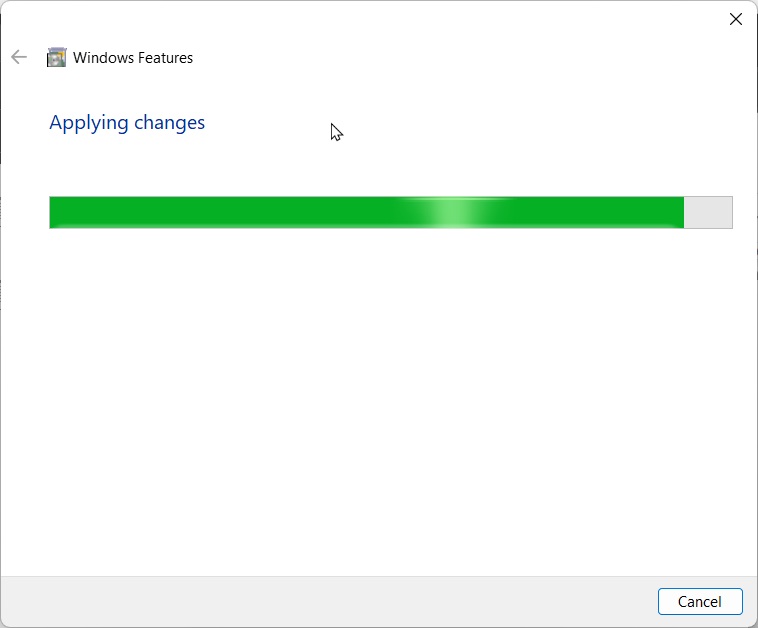
1.2 შეიტანეთ ცვლილებები გაფართოებულ პარამეტრებში
- დააჭირეთ ფანჯრები გასაღები, ტიპი ინტერნეტ საინფორმაციო სერვისების (IIS) მენეჯერიდა დააწკაპუნეთ გახსენით.
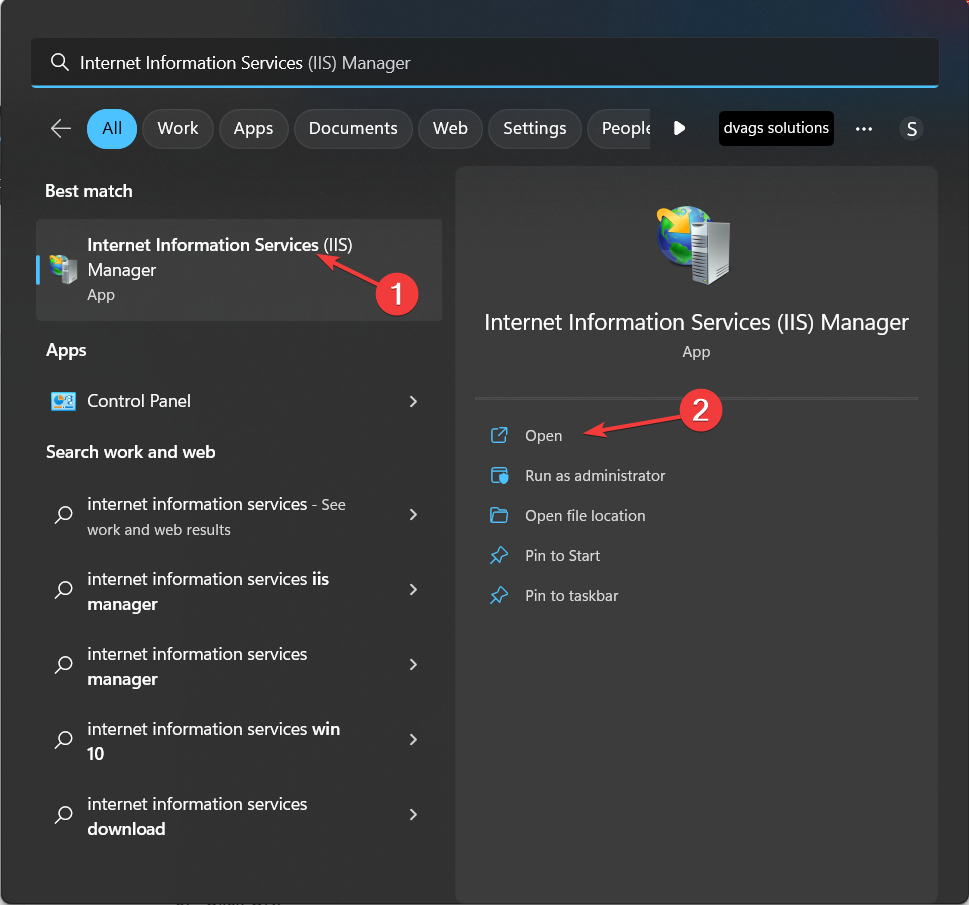
- ორჯერ დააწკაპუნეთ სამუშაო მაგიდა მის გაფართოებას.
- Დააკლიკეთ განაცხადის აუზები მარცხენა ფანჯრიდან.
- მარჯვენა პანელიდან დააწკაპუნეთ მაუსის მარჯვენა ღილაკით DefaultAppPoolდა აირჩიეთ გაფართოებული პარამეტრები.
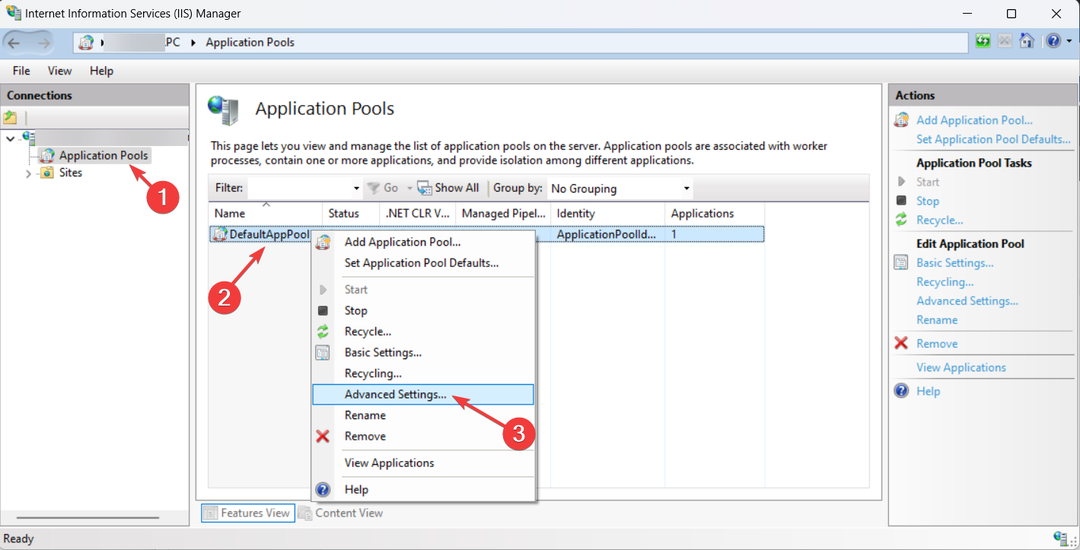
- გენერალის ქვეშ, ამისთვის ჩართეთ 32-ბიტიანი პროგრამები, აირჩიეთ მართალია ჩამოსაშლელიდან.

- დააწკაპუნეთ კარგი.
- Windows კარგავს ბაზრის წილს? წლიური შედარება
- ჩართეთ ან გამორთეთ Focus Assist Windows 11-ში [მარტივი ნაბიჯები]
- გსურთ 3-სვეტიანი ვიჯეტის დაფა? დააინსტალირეთ KB5025303
- Vorbisfile.dll აკლია: როგორ გამოვასწოროთ ან გადმოვწეროთ ხელახლა
- 0x80090011 Windows Hello Pin შეცდომა: როგორ სწრაფად გამოვასწოროთ იგი
2. ჩამოტვირთეთ და გაუშვით 32-ბიტიანი პროგრამები
- ჩამოტვირთეთ 32-ბიტიანი ინსტრუმენტის საინსტალაციო ფაილი.
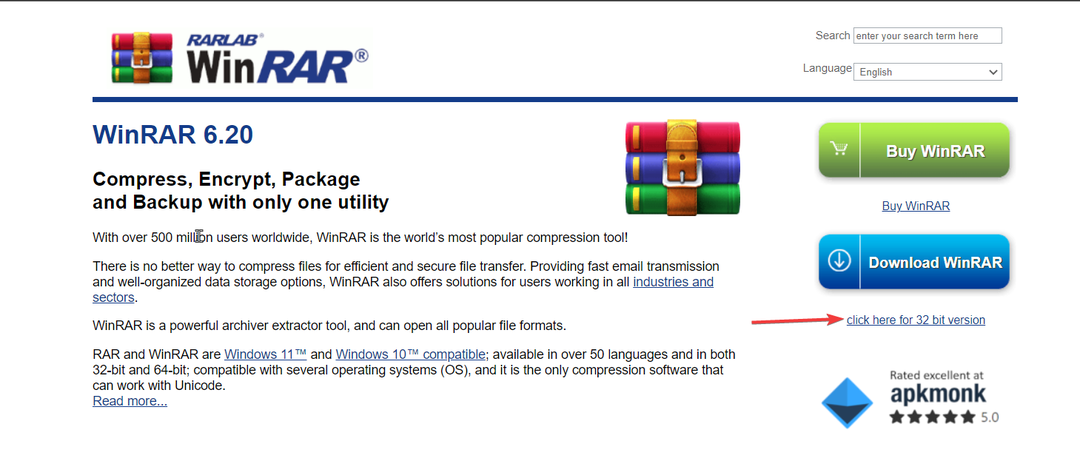
- ორჯერ დააწკაპუნეთ ინსტალერის ფაილზე ინსტალაციის გასაშვებად.
- მიჰყევით ეკრანზე მითითებებს პროცესის დასასრულებლად.
- გამოიყენეთ აპლიკაცია ჩვეულებისამებრ.
ასე რომ, ეს არის ნაბიჯები, რომლებიც უნდა მიჰყვეთ გასააქტიურებლად და გაუშვით 32-ბიტიანი პროგრამები 64-ბიტიან Windows 11-ზე კომპიუტერები. სცადეთ, დააინსტალირონ ძველი ან ძველი აპლიკაციები თქვენს ახალ Windows 11 კომპიუტერზე და შეგვატყობინეთ ქვემოთ მოცემულ კომენტარების განყოფილებაში.
ჯერ კიდევ გაქვთ პრობლემები?
სპონსორირებული
თუ ზემოხსენებულმა წინადადებებმა არ გადაჭრა თქვენი პრობლემა, თქვენს კომპიუტერს შეიძლება შეექმნას Windows-ის უფრო სერიოზული პრობლემები. ჩვენ გირჩევთ აირჩიოთ ყოვლისმომცველი გადაწყვეტა, როგორიცაა ფორტექტი პრობლემების ეფექტურად გადასაჭრელად. ინსტალაციის შემდეგ, უბრალოდ დააწკაპუნეთ ნახვა და შესწორება ღილაკს და შემდეგ დააჭირეთ დაიწყეთ რემონტი.